Ikony, které se nacházejí v oznamovací oblasti systému Windows (poblíž hodin na hlavním panelu), poskytují na první pohled mnoho užitečných informací. Je můj síťový odkaz aktivní? Jak je baterie notebooku? Je opravdu ještě další aktualizace systému Windows připravena k instalaci?
Ale trochu informací, které často chci vědět, je, kolik z mého CPU se používá v daném okamžiku. Nyní se v oznamovací oblasti dostávám i můj procesor. Jediné, co jsem udělal, bylo přidání zástupce Správce úloh do složky pro spuštění systému Windows a nastavení zástupce otevřít minimalizované.
Přizpůsobení panelu úloh staré školy
Systém Windows vám nabízí spoustu možností pro změnu zkratek v nabídce Start (více na níže uvedených stránkách). Bohužel získávání indikátoru využití CPU v mixu není jedním z dostupných přizpůsobení. Místo toho musíte udělat sami.
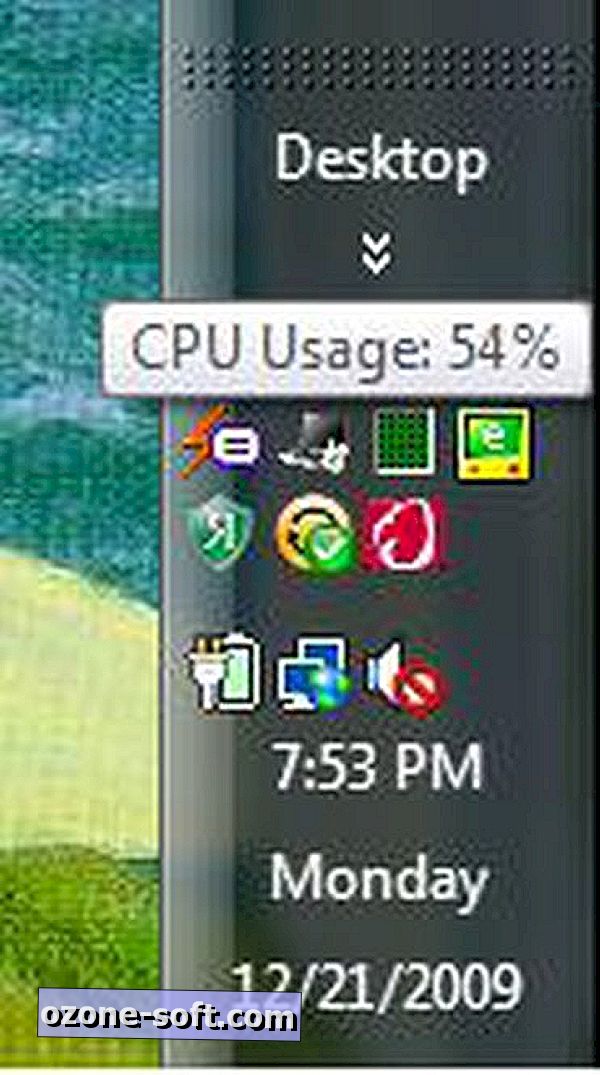
Začněte klepnutím pravým tlačítkem myši na tlačítko Start a volbou Otevřít. Klepněte nebo poklepejte na složku Programy a potom na složku pro spuštění. Klepněte pravým tlačítkem myši na pravý panel a zvolte Nový> zástupce. Zadejte příkaz taskmgr do pole umístění a klepněte na tlačítko Další. Zadejte zástupce název, například "Správce úloh" a klepněte na tlačítko Dokončit.
Nyní klepněte pravým tlačítkem myši na právě vytvořenou zkratku, v rozevírací nabídce Spustit vyberte možnost Minimalizovat a klepněte na tlačítko OK. Po restartování systému Windows se v oznamovací oblasti objeví graf CPU správce úloh. Umístěte ukazatel myši na něj a uvidíte procento používaného procesoru. Poklepáním na něj otevřete Správce úloh.
Změňte chování nabídky Start
Byl jsem překvapen, jak podobné opce systému Windows 7 Start jsou pro předchůdce. Chcete-li zobrazit možnosti nabídky Start, klepněte pravým tlačítkem myši na tlačítko Start a zvolte Vlastnosti. Do nabídky starého stylu se můžete vrátit výběrem nabídky Klasický start. Pokud jste jako já a preferujete kombinaci starého a nového, ponechte si výchozí možnost nabídky Start a klikněte na tlačítko Přizpůsobit na kartě Nabídka Start.
Ve výchozím nastavení zobrazuje systém Windows položky nabídky Start jako odkazy, které klepnete pro otevření. Mám rád prohlížení počítače, ovládacího panelu, dokumentů a dalších systémových složek jako menu, takže si zvolím možnost "Zobrazit jako nabídku".
Tento dialog také umožňuje změnit e-mailový program a zkratky webového prohlížeče, které se zobrazují v nabídce Start, a také počet posledních programů, které se zobrazí na pravé straně nabídky. Chcete-li chránit vaše soukromí, vraťte se na kartu nabídky Start v hlavním panelu a dialogovém okně Vlastnosti nabídky Start a zrušte zaškrtnutí možností ukládání a zobrazování posledních souborů a programů.
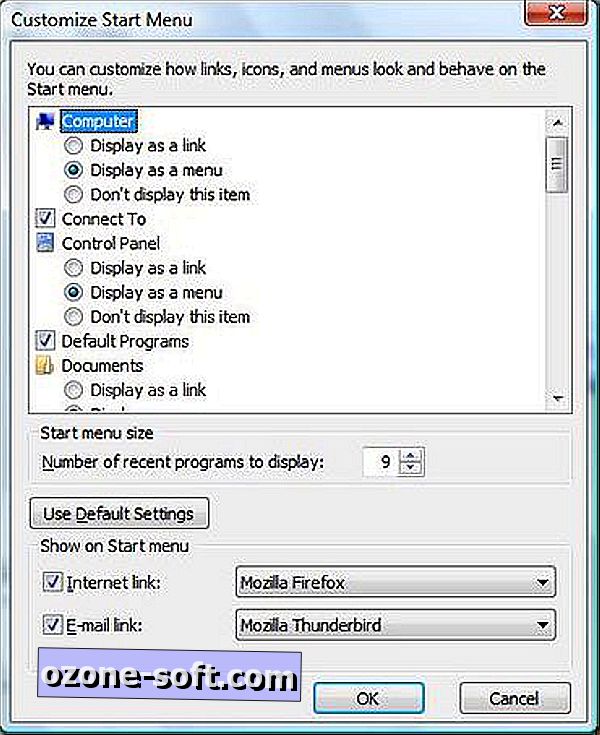
Můžete také přizpůsobit chování ikon v oznamovací oblasti. Klikněte na kartu Oblast oznámení na hlavním panelu a dialogovém okně Vlastnosti nabídky Start a vyberte tlačítko Přizpůsobit (zkontrolujte, zda je zaškrtnuto pole Skrýt neaktivní ikony). Výchozí nastavení pro většinu ikon oznamovací oblasti je "Skrýt, když je neaktivní". Chcete-li ikonu vždy skrýt nebo vždy zobrazovat, vyberte ji a v rozevírací nabídce, která se zobrazí, zvolte možnost Skrýt nebo Zobrazit.
Okno oznámení systému Windows 7 přidá překryvné okno. Chcete-li zobrazit jeho obsah, klikněte na šipku nahoru vlevo od oblasti. Klepnutím na možnost Přizpůsobit otevřete applet ovládacího panelu Ikony oznámení. Možnosti jsou přejmenovány, ale akce jsou stejné jako ve verzi Vista: zobrazit, skrýt nebo skrýt, když jsou neaktivní. (Před několika týdny jsem popsal několik užitečnějších nových funkcí rozhraní v systému Windows 7.)
Automatizujte vlastní úpravy nabídky Start
Používáte-li systém Windows XP, nástroj Tweak UI (součást sady PowerToys společnosti Microsoft) poskytuje některé úpravy s jedním kliknutím Start-menu. Bohužel neexistuje žádný PowerToys nebo Tweak UI ekvivalent pro Vista a Windows 7.
Několik freewarových programů vylepšuje možnosti přizpůsobení a správy nabídky Start. Start Menu Organizer z Winstep Software Technologies přidává složky do menu s odkazy na systémové a internetové nástroje a umožňuje vytvářet vlastní vlastní složky Start menu.
Čistící program Start Menu společnosti Mithril Software se zaměřuje na odstranění záznamů o opuštěných nabídkách a na zbytečné položky přidané nesprávnými instalátory programu. Vista Start Menu od OrdinarySoft je zvláště pozoruhodné pro mnoho klávesových zkratek, které program přidává do nabídky Start systému Vista. Prohlížeč CNET však nedokázal získat některé funkce obslužného programu, i když není jasné, zda jsou tyto funkce omezeny na placenou verzi programu.













Zanechte Svůj Komentář